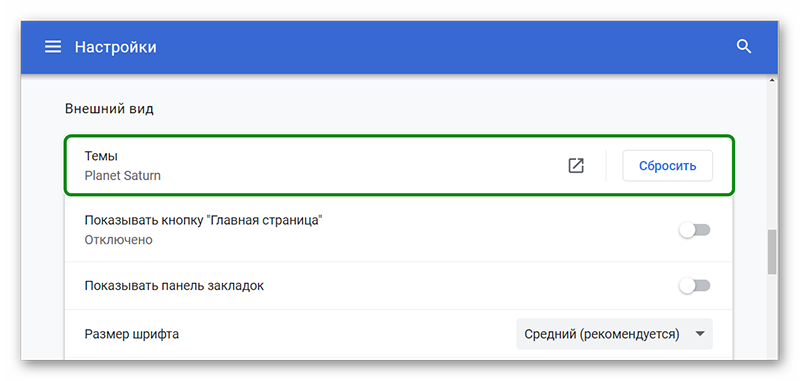Браузер — основной инструмент, с помощью которого мы взаимодействуем с интернетом. И иногда хочется, чтобы он отражал характер пользователя и для этого можно воспользоваться специальной функцией, В этой статье мы расскажем, как сменить тему в Гугл Хром. Изменить внешний вид обозревателя можно различными способами: установив одну из тысяч готовых тем, или создав свою.
Стандартные функции
Долгое время изменить внешний вид Хрома можно было исключительно с помощью тем, от сторонних разработчиков или из магазина расширений. В самом браузере отсутствовали функции какой-то гибкой настройки. В конце концов разработчики пошли на уступки и добавили в Хром возможность самому настроить как будет выглядеть главное окно и панель вкладок.
Фактически это генерация своего визуала внутри Хрома:
- Откройте новое окно и в правом нижнем углу нажмите кнопку «Настроить».
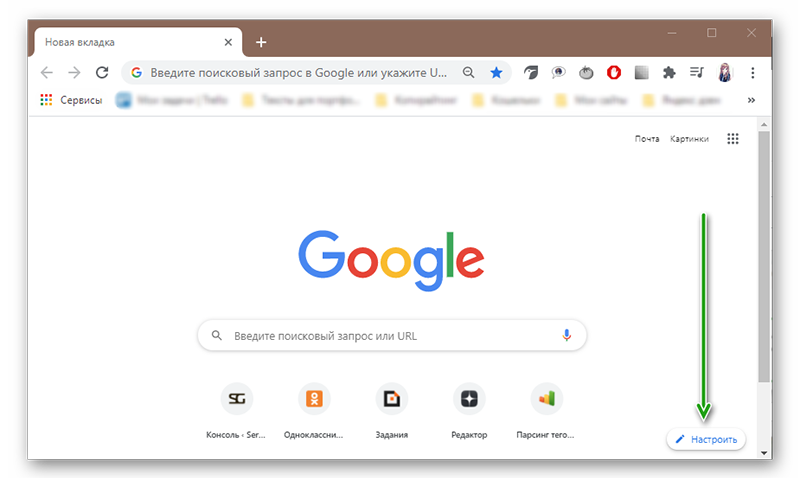
- Здесь в первом шаге выберите категорию, внутри которой собраны изображения, относящиеся к этой категории. Выбор пока здесь небольшой.
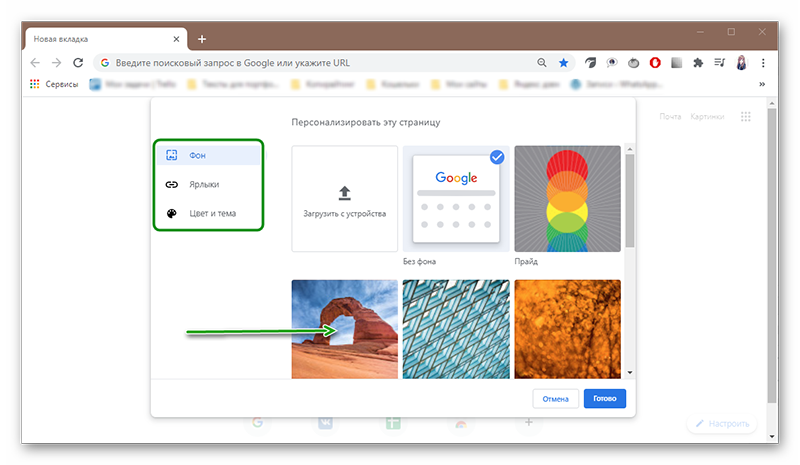
- Здесь можно выбрать какое-то одно фото или включить опцию «Обновлять ежедневно», тогда фото из всей подборки будут меняться каждый день рандомно.
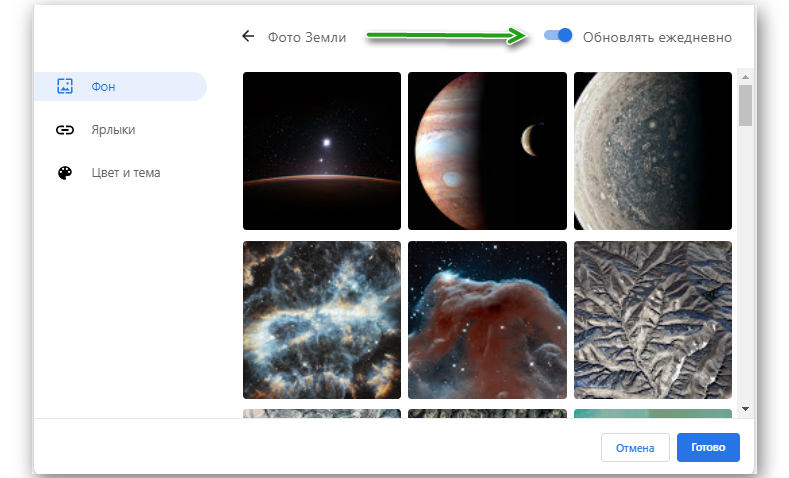
- На вкладке «Ярлыки» выберите что будет отображаться на главной под адресной строкой: часто посещаемые сайты или ваши закрепленные ссылки.
- На вкладке «Цвета и тема» вы можете выбрать цветовое решение для окна и вкладок браузера.
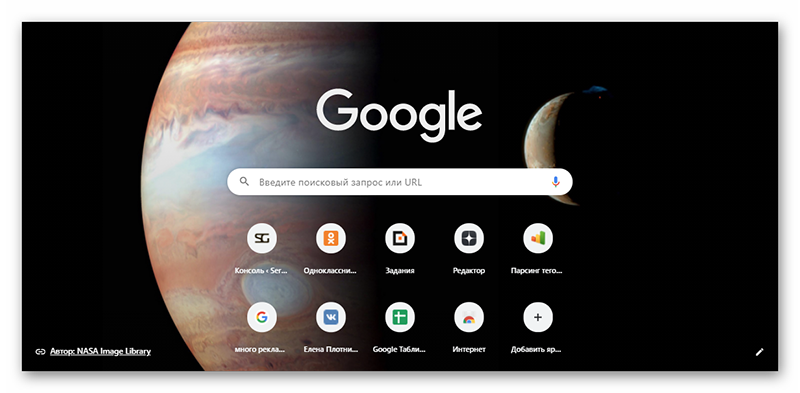
Чтобы отключить визуальное оформление снова откройте на главной странице «Настроить» и выберите скин «Без фона».
Темы в интернет магазине Хром
Темы в браузере напоминают скины для аудиоплеера, которые мы раньше любили скачивать и устанавливать, чтобы придать плееру необычный внешний вид.
Интернет-магазин Chrome — это сервис, где собраны все темы для браузера Google Chrome, плагины и расширения как от разработчиков Google, так и от сторонних разработчиков. Попасть сюда можно тремя способами:
- Через вкладку «Приложения» на панели закладок. Если у вас не отображается панель закладок активируйте её комбинацией клавиш Ctrl + Shift + B .
- Через контекстное меню браузера: «Меню»/«Дополнительные инструменты»/«Расширения».
- По ссылке Темы Chrome.
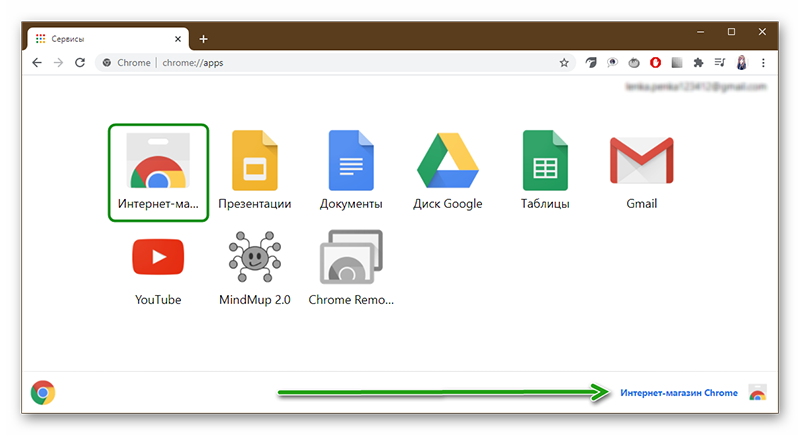
Установка темы через магазин расширений Chrome
- На главной магазина расширений переключитесь на вкладку «Темы».
- Мини-приложения здесь распределены по категориям. Выберите подходящую категорию и перейдите в неё или нажмите на миниатюру понравившейся темы.
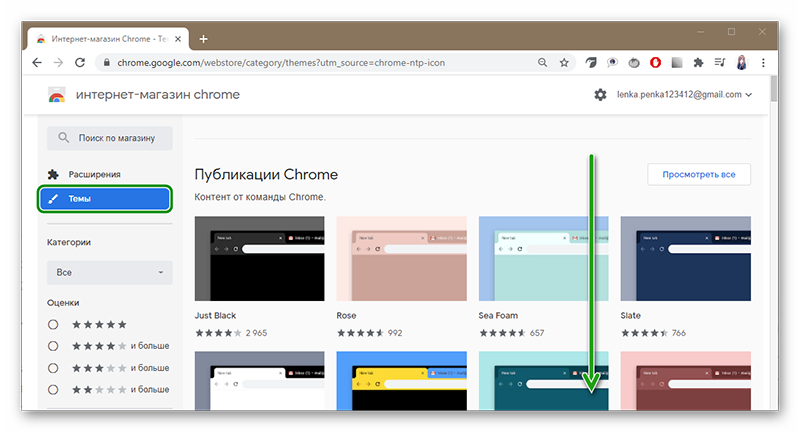
- Нажмите в верхней части окна кнопку «Установить».
- Спустя несколько секунд скин будет применен, а на месте кнопки «Установить» отобразится надпись «Добавлено в Chrome».
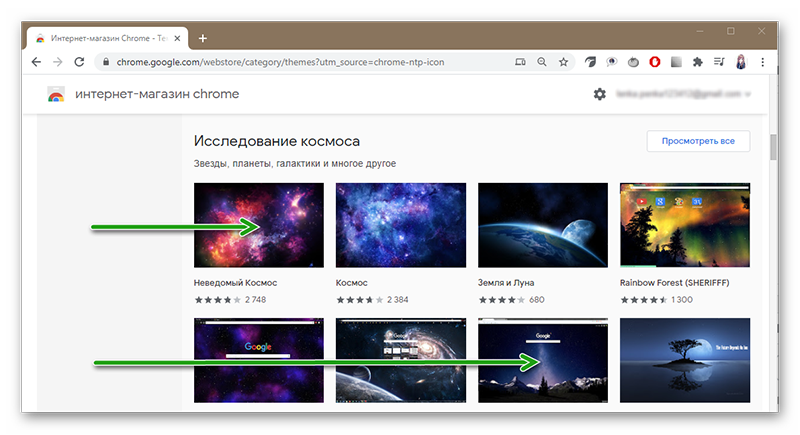
Сторонние сервисы
Если стандартных тем в магазине Хром вам оказалось мало или вы не нашли ничего подходящего под ваше настроение или образ, то что-то более интересное и оригинальное можно посмотреть на сайте Themer Beta.
Сервис обладает массой возможностей, здесь можно установить визуальное оформление непосредственно под ваше разрешение экрана. Скины также рассортированы по тематическим категориям. Есть подрубки «Больше всего нравится», то есть собранные согласно выберу пользователей, горячие, новинки.
- Чтобы установить новый визуальный фон перейдите на страницу загрузки понравившегося скина и под фоновым изображением нажмите зеленую кнопку Apply theme.
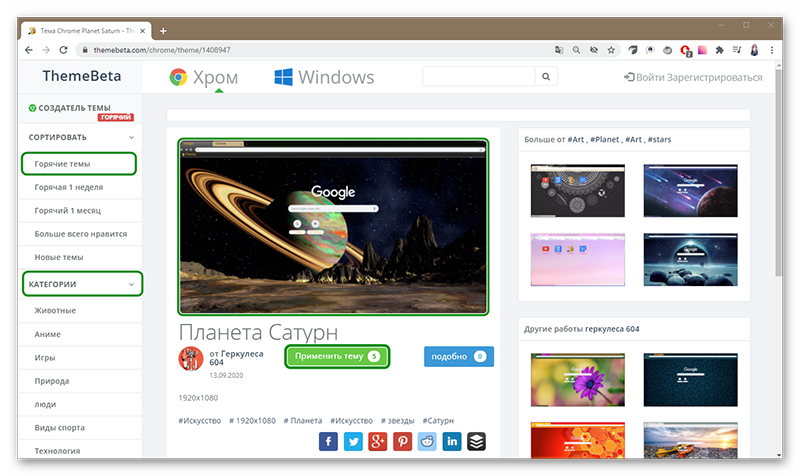
- Установочный файл будет загружен в папку по умолчанию на компьютере.
- Дальше чтобы установить тему откройте меню (кнопка в виде трех точек в правом верхнем углу).
- Перейдите в открывшемся контекстном меню в раздел «Дополнительные инструменты»/«Расширения».
- В правом верхнем углу включите режим разработчика.
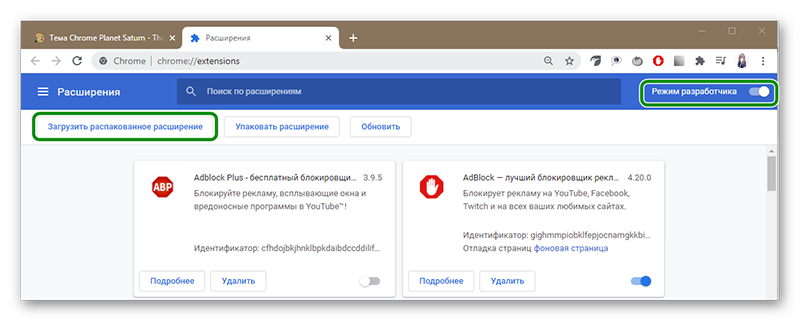
- Перетяните из папки «Загрузки» предварительно скачанную тему в область с установленными расширениями.
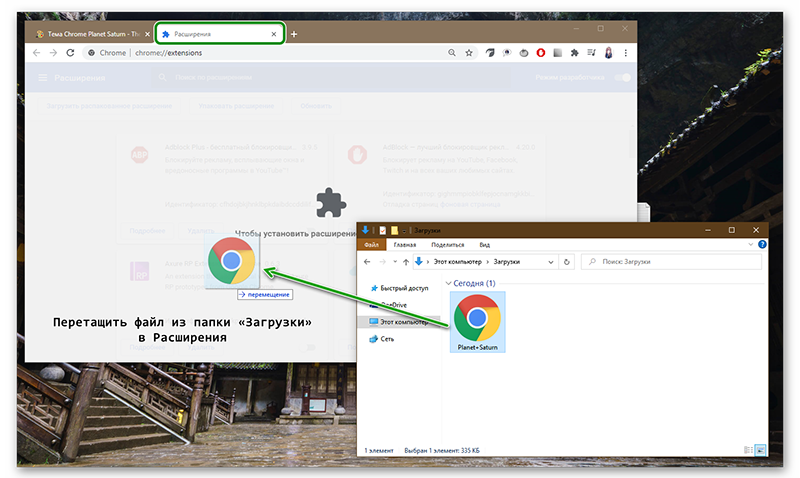
- При успешной загрузке плагина в верхней части окна появится диалоговое окно, где нужно согласиться на установку.
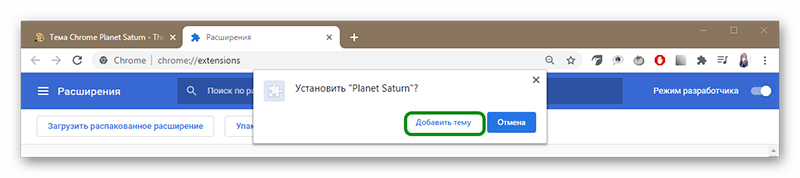
Внешний вид вкладок изменится в зависимости от скина, который вы выбрали.
Если у вас предварительно была установлена другая тема из магазина расширений Chrome или другого сервиса, то фоновое изображение на главной не изменится. Перед установкой плагина нужно сбросить настройки визуального отображения до заводских.